Hur man sparar Tweet Länkar för senare läsning från skrivbordet och telefonen
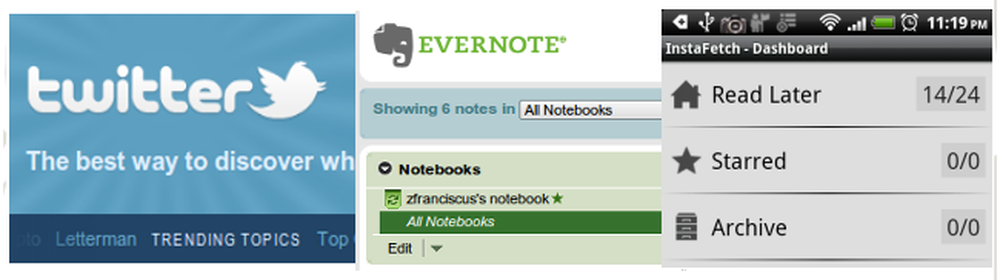
Har du stött på många intressanta länkar från Twitter, men du har inte tid att läsa dem alla? Idag visar vi dig hur du läser dessa länkar senare från skrivbordet och telefonen.
Att organisera länkar från Twitter kan vara besvärligt, men dessa verktyg kommer att minska ansträngningarna mycket:
- Instapaper sparar webbsidor så att du kan läsa dem vid en senare tidpunkt. Det sparar inte bara en onlineartikel för att läsa senare, men ger dig också flera val för var du vill läsa den.
- Instafetch ger enkelhet och läsbarhet hos Instapaper, att användare av icke-iOS mobila plattformar (Android och Windows 7) länge väntat på.
- TweetDeck är en realtid social nätverksklient som kopplar oss över olika plattformar: Twitter, Facebook, MySpace, LinkedIn, Foursquare, Google Buzz och mer.
- Evernote är en gratis anteckning som tar till sig hjälp som hjälper oss att organisera vår mest oorganiserade hög med anteckningar. Evernote gör det möjligt att spara anteckningar, bilder och webbinnehåll på ett centralt läge och få tillgång till det från nästan var som helst.
- Google-läsare hjälper oss att läsa mer innehåll ur vår RSS-prenumeration, utan att behöva uppdatera våra RSS-flöde bokmärken hela tiden. Det är en bra tidsbesparare när vi måste läsa hundratals tekniska nyheter från vårt RSS-flöde.
Instapaper in Action
Vi följer många människor som tweetar viktiga länkar som vår källa till information. Tyvärr, när du följer för många chattiga personer på Twitter, kan bruset vara överväldigande. Tack vare Instapaper har vi sparat viktiga tweet-länkar för senare läsning när som helst, var som helst.
Med Instaright - en Firefox-förlängning för Instapaper - spara länkar till Instapaper från Firefox har aldrig varit enklare. Instaright lägger till ett alternativ till Firefox-snabbmenyns snabbmeny som låter oss spara länkar med ett enda klick.
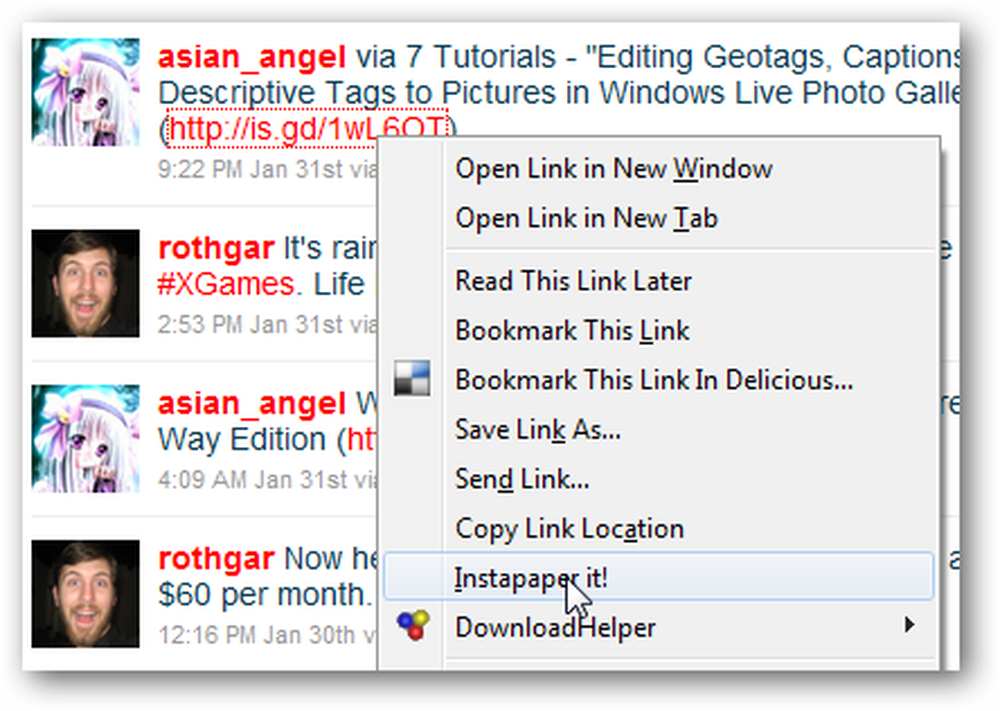
Spara så många länkar som du vill, och när du är redo att läsa dem, gå till Instapaper-webbplatsen och du får se en lista över artiklarna du har sparat. Du kan klicka på varje länk för att gå direkt till den sparade sidan, eller arkivera artikeln för senare.
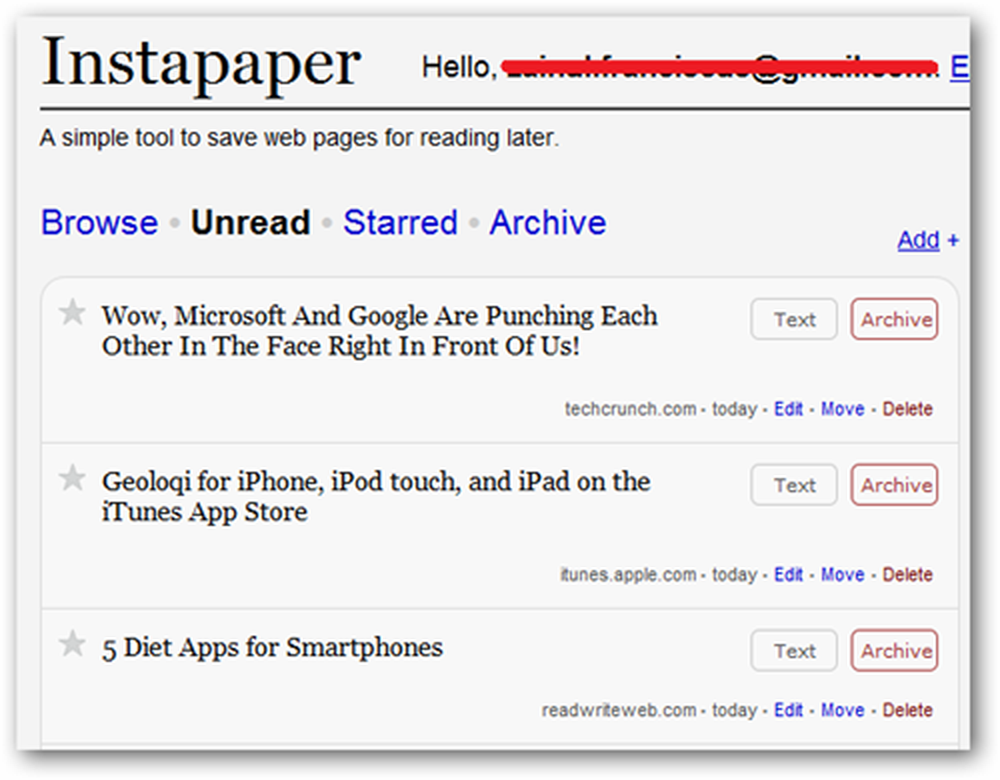
Naturligtvis är skrivbordet inte det enda stället där vi läser Tweets, vi läser också våra länkar i vår telefon.
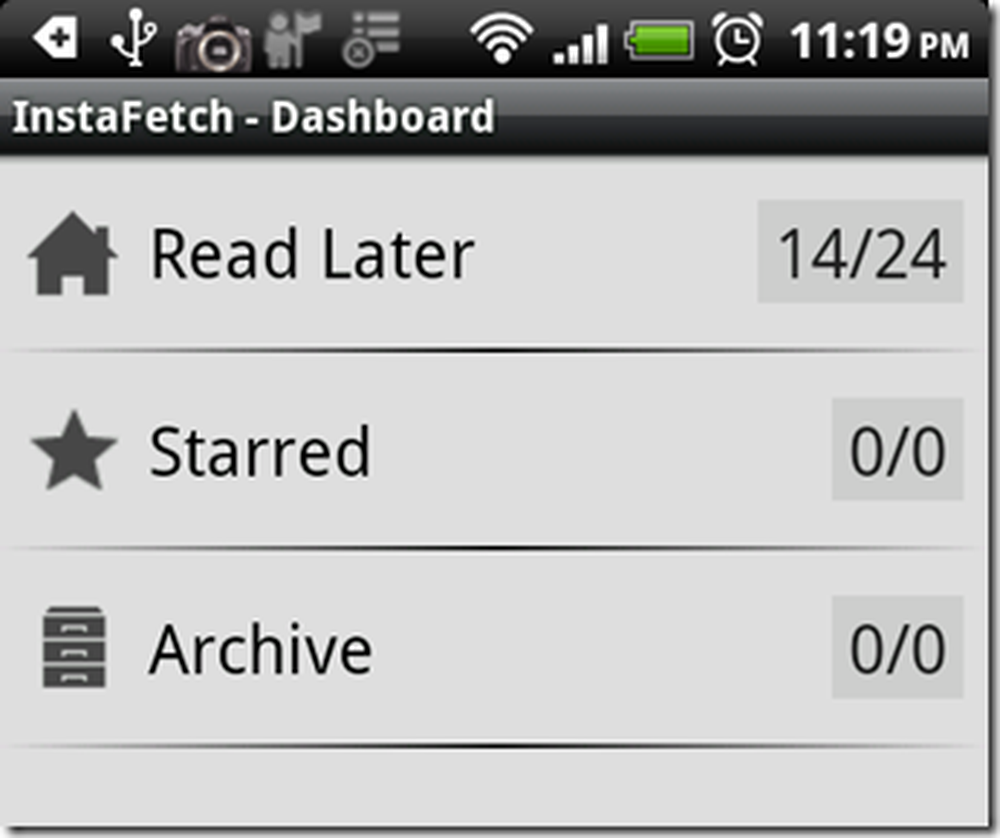
Instafetch ger enkelhet och enkelhet hos Instapaper på Android.
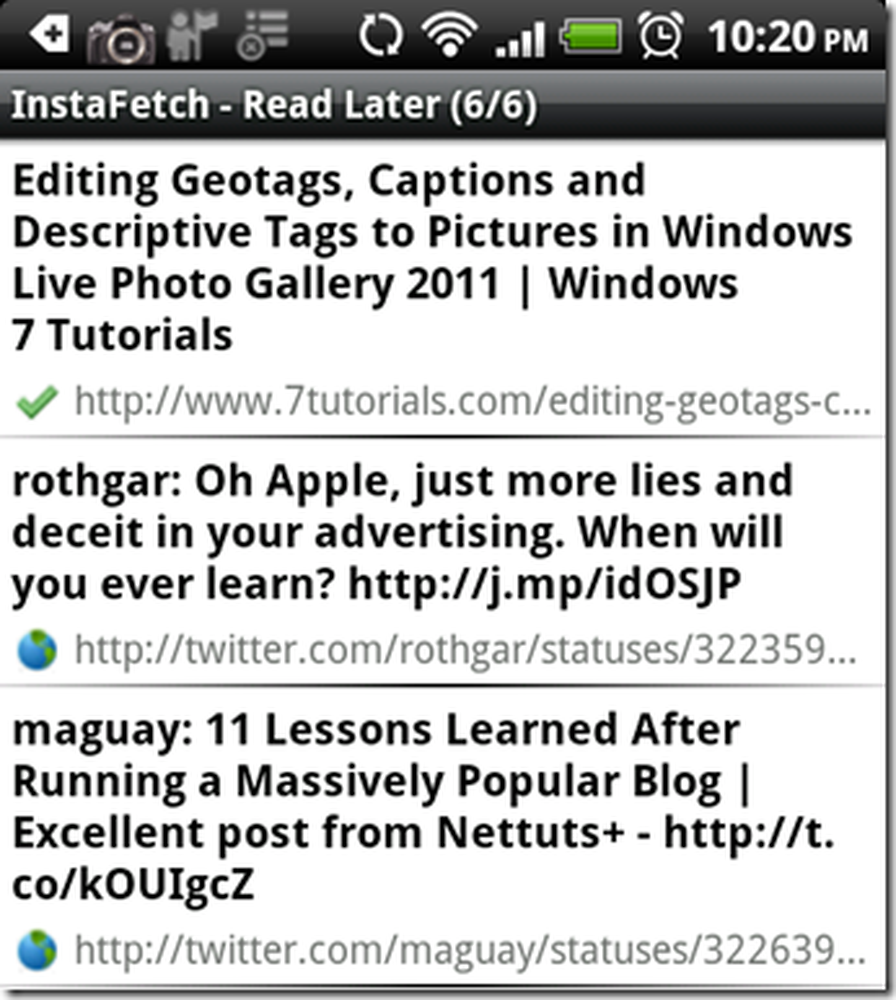
Du kommer att upptäcka att när du trycker på varje artikel gör Instafetch artikelns innehåll till en minimalistisk textbaserad webbsida - utan bilder eller ramar - för enkel läsning och snabbare laddningstid. Instafetch cachar också innehållet på webbsidan för offlineläsning.
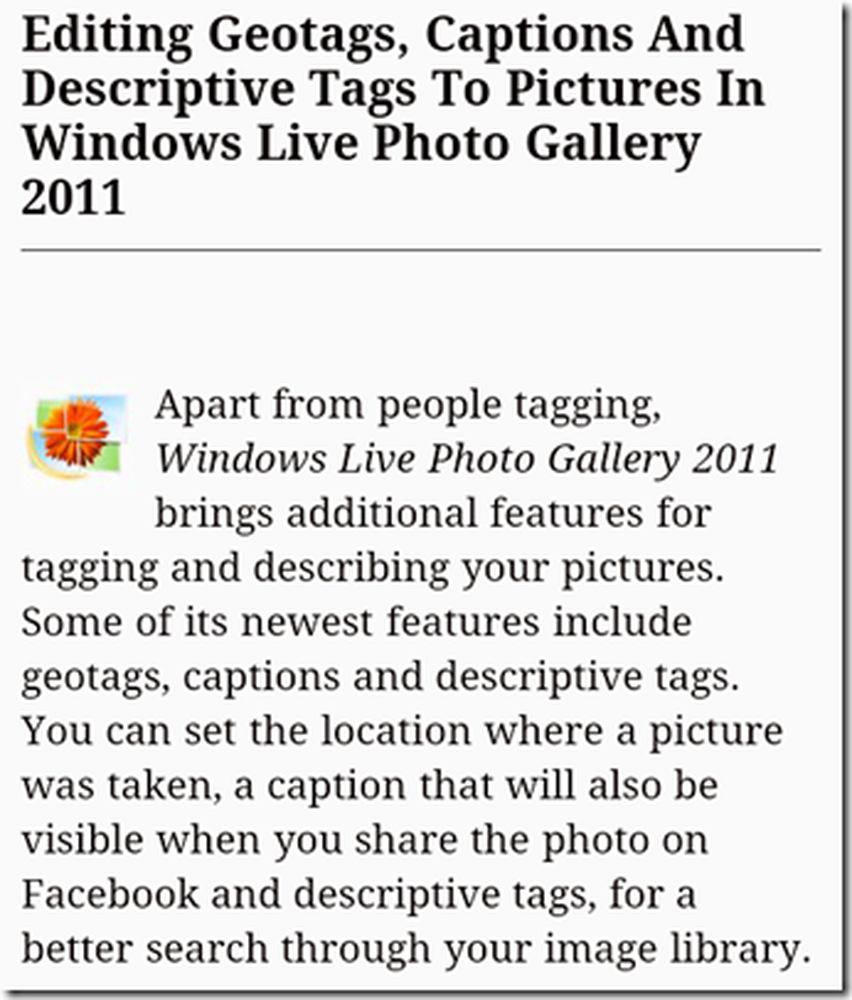
När det gäller att läsa Twitter är TweetDeck vårt nummer ett val.
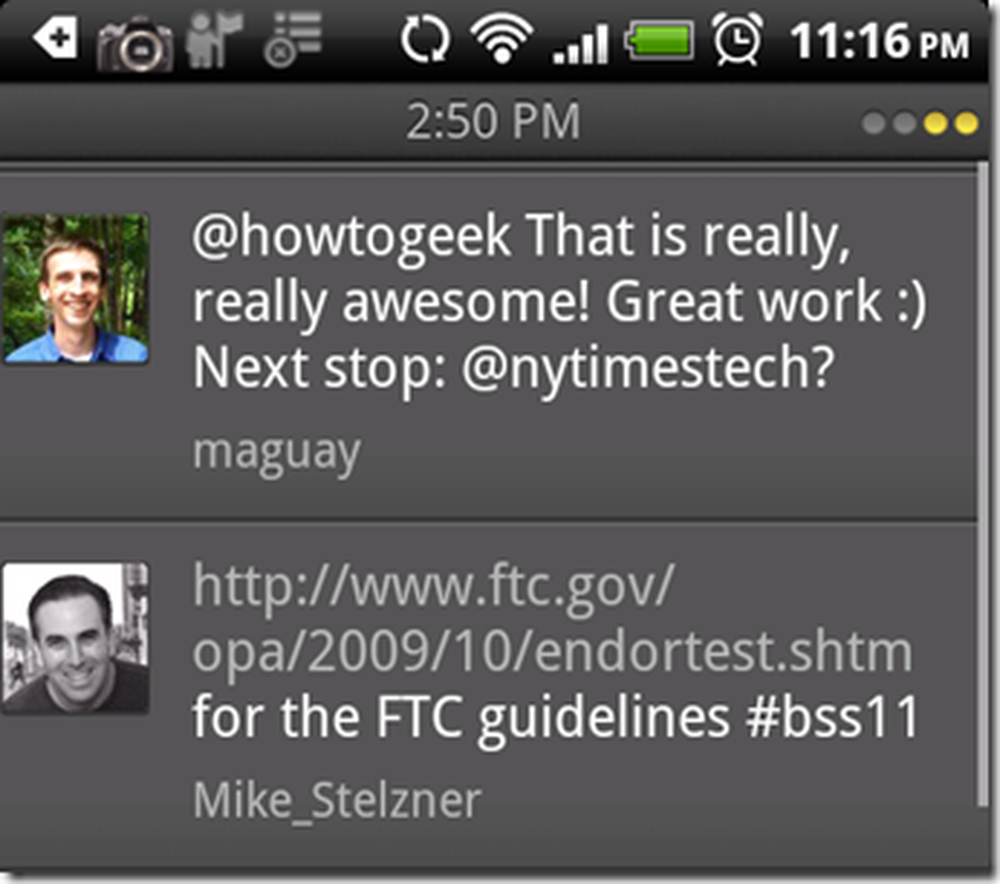
Att spara tweets för senare läsning i TweetDecks Android-klient är en bris. Tryck bara på och håll ner en Tweet för att öppna delningsmenyn.

Tryck på Dela-knappen och du får se ett alternativ att dela Tweet till Instapaper via Instafetch, för senare läsning.
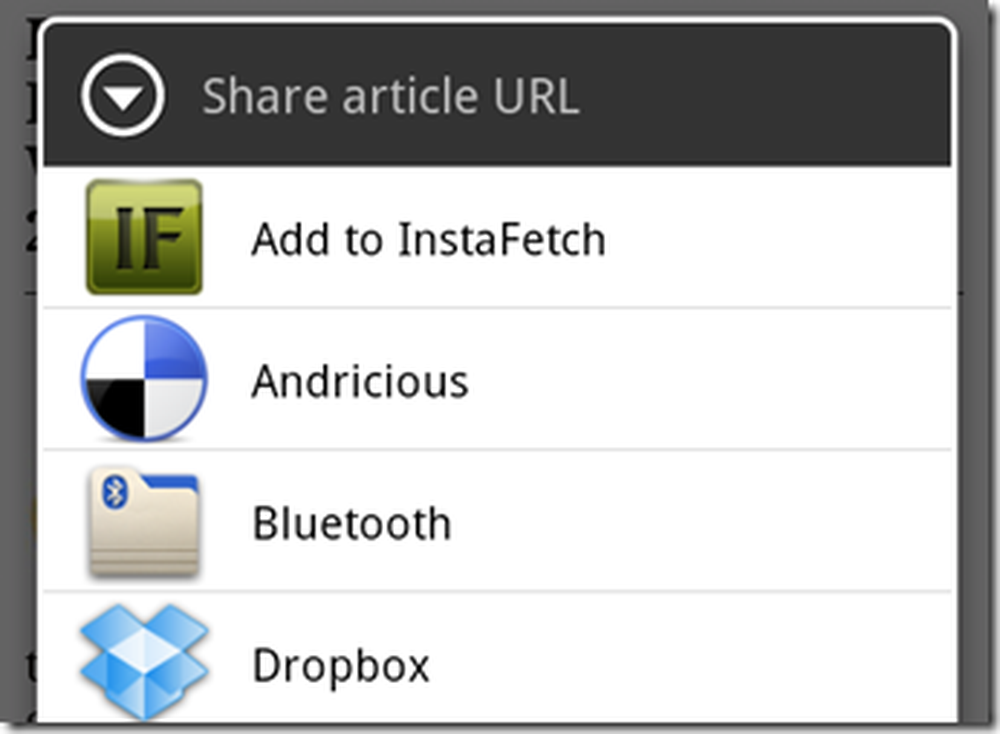
Spara Instapaper Länkar till Evernote
Instapaper, oavsett om du använder en dator eller en telefon, är ett utmärkt verktyg för att spara saker att läsa. Instapaper sparar något innehåll för senare läsning när som helst du vill - även offline. Så stor som Instapaper är (och litar på oss, det är bra), det finns ett antal sätt att göra det ännu bättre, och Evernote är en av dem. När vi hittar en användbar länk i vår Instapaper-läsningslista sparar vi dem till Evernote.
Vi rekommenderar att du installerar Evernote-klienten för Android så att du kan skicka länkar direkt till Evernote från Instafetch. Det finns två alternativ för att spara ditt Instapaper-innehåll till Evernote: Spara webbadressen eller spara innehållet på webbsidan till Evernote. Om du vill spara webbadressen måste du trycka på delningsknappen, följt av menyn "Evernote - Create Note".
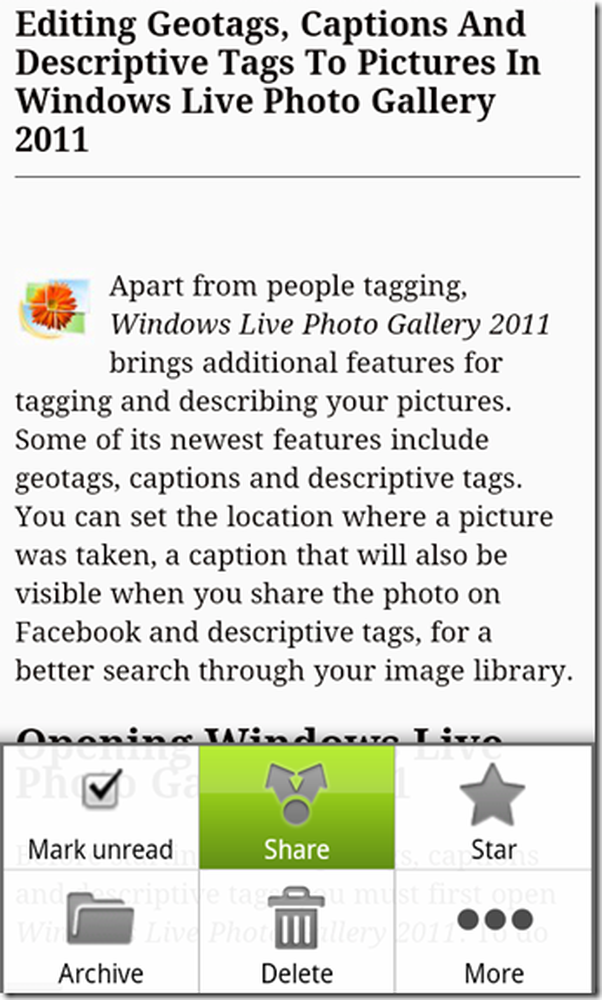
För det andra alternativet, tryck på knappen "Mer", följt av alternativet "Dela artikelartiklar"
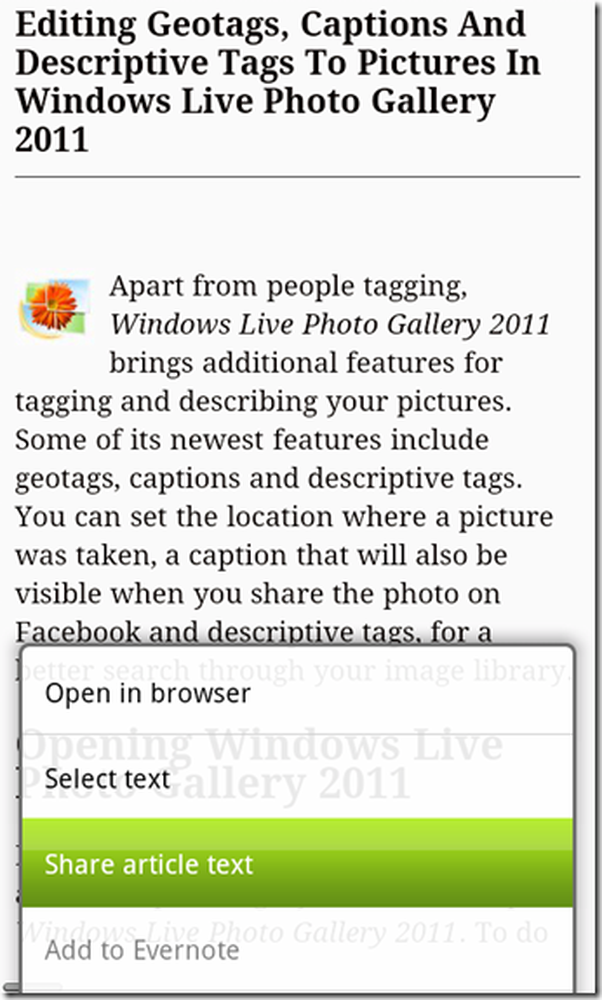
... och du kan spara innehållet till Evernote.
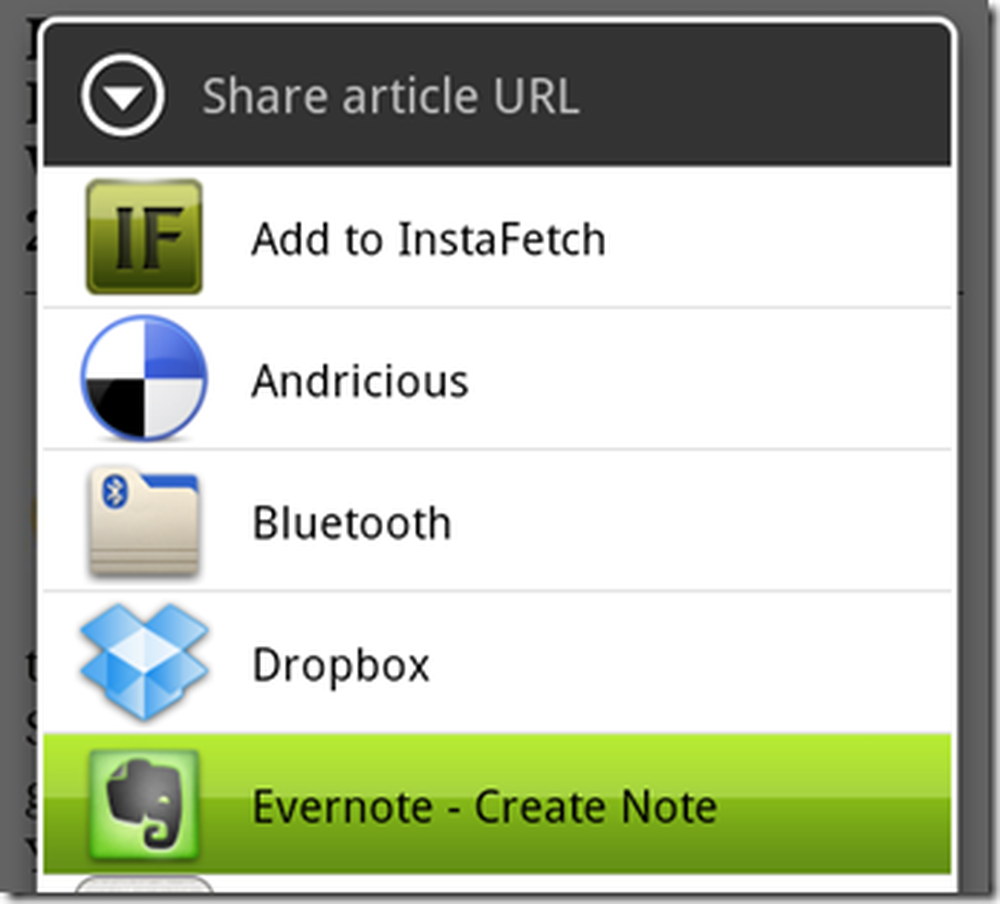
RSS-flöde för senare läsning
Om du har använt "Favorit Tweets", bör du veta att Twitter publicerar dina favorit tweets som ett RSS-flöde. 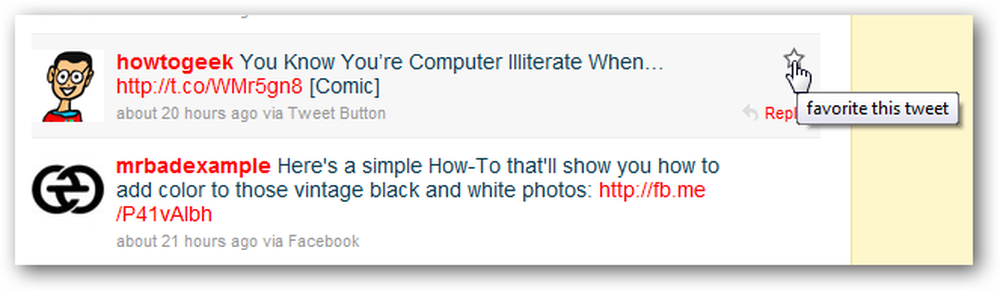
Som teknikförfattare abonnerar vi på hundratals nyhetsflöden, och utan ett bra verktyg - som Google Reader - kommer vi att gå och läsa dem en efter en.
Notera: Ditt "Favorit Tweets" RSS-flöde kommer i detta format: "http://twitter.com/favorites/[user name) .rss".
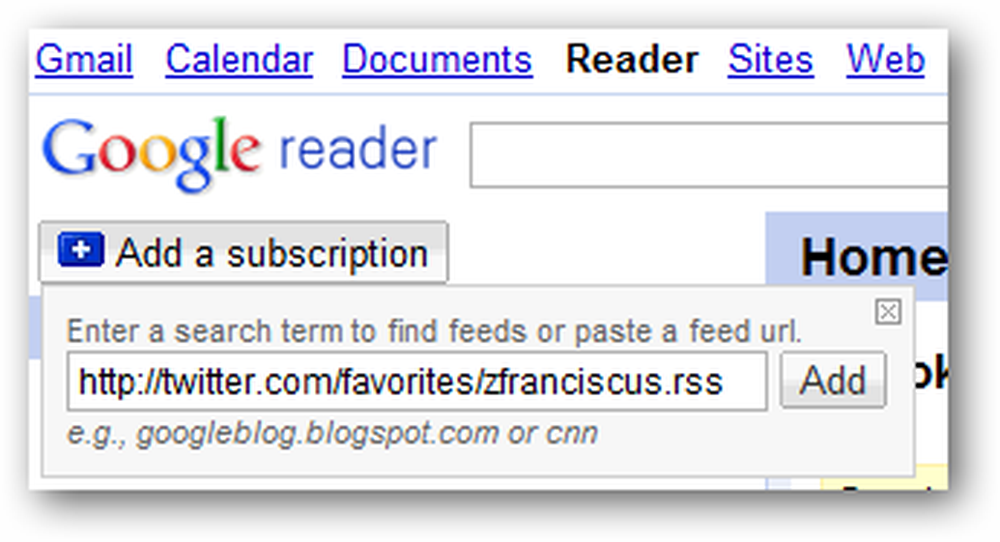
Google-läsare hjälper oss att organisera våra flöden, med mappar, i logiska bitar av information.
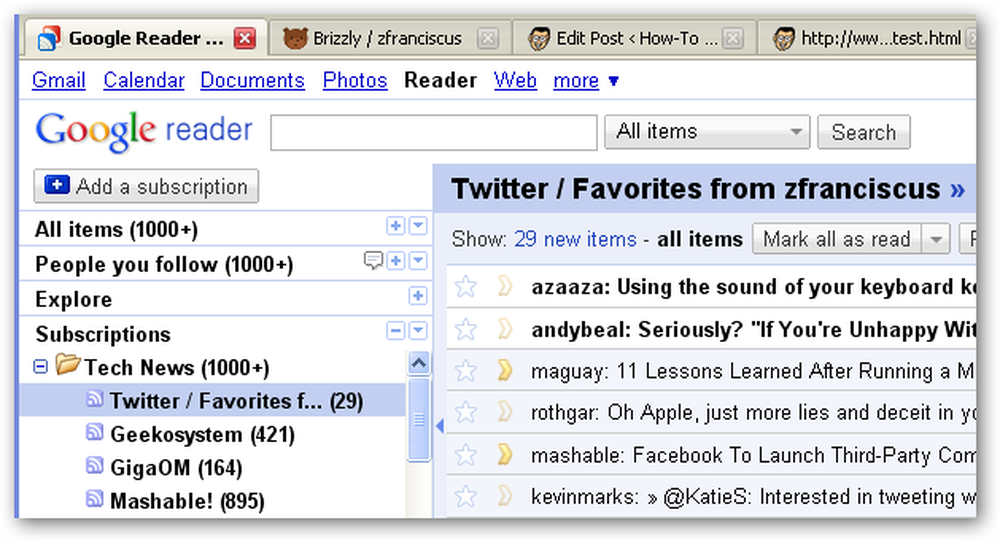
Du kan till och med klicka på "Läs det senare" -knappen för att spara länkar för senare läsning till Read It Later.
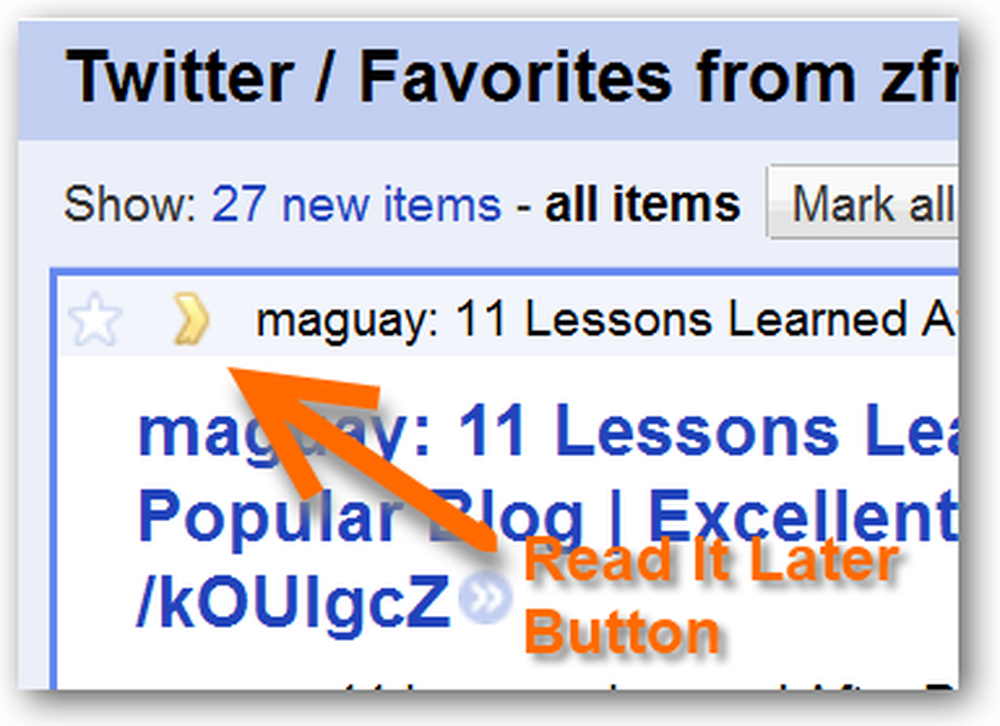
Om du råkar vara en Instapaper-användare, bör du prova Instacriber som ett alternativ till Google Reader.
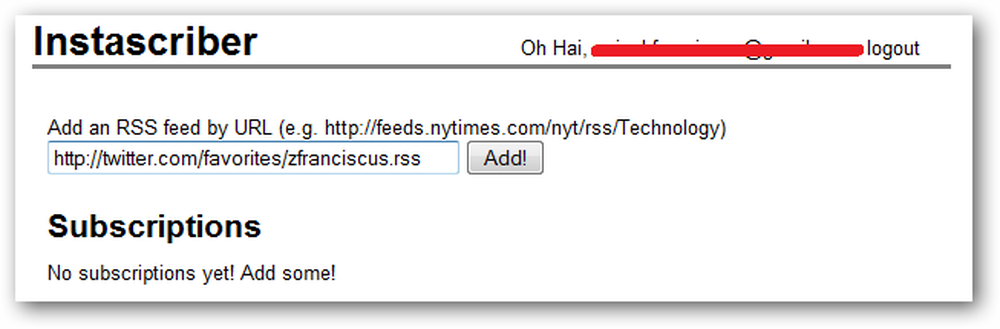
I stället för att spara varje länk till Instapaper, skulle det vara trevligt att de bara gör det automatiskt, och det är här Instascriber kommer in. Instascriber läser ditt "Favorit Tweets" -matning och skickar det till Instapaper när du klickar på "Sparade" knapp.
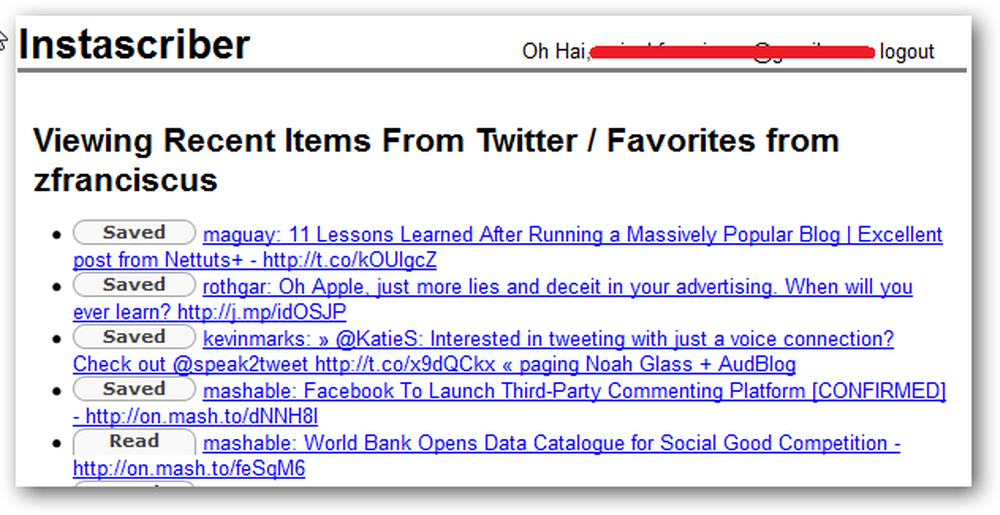
I How-To Geek använder alla olika verktyg för att spara länkar för senare läsning. Mig och Yatri använder Instapaper, eller närmaste syskon, Read-It-Later. Vår Chief Geek använder Evernote, och andra använder Google Reader för att spara länkar för senare läsning.
Vi rekommenderar att du försöker använda några av dessa verktyg och hålla fast vid de som fungerar bäst för ditt behov. Gärna dela med andra medläsare om hur du organiserar länkar för senare läsning i kommentarerna.



